Snapdrop - die Alternative für Airdrop
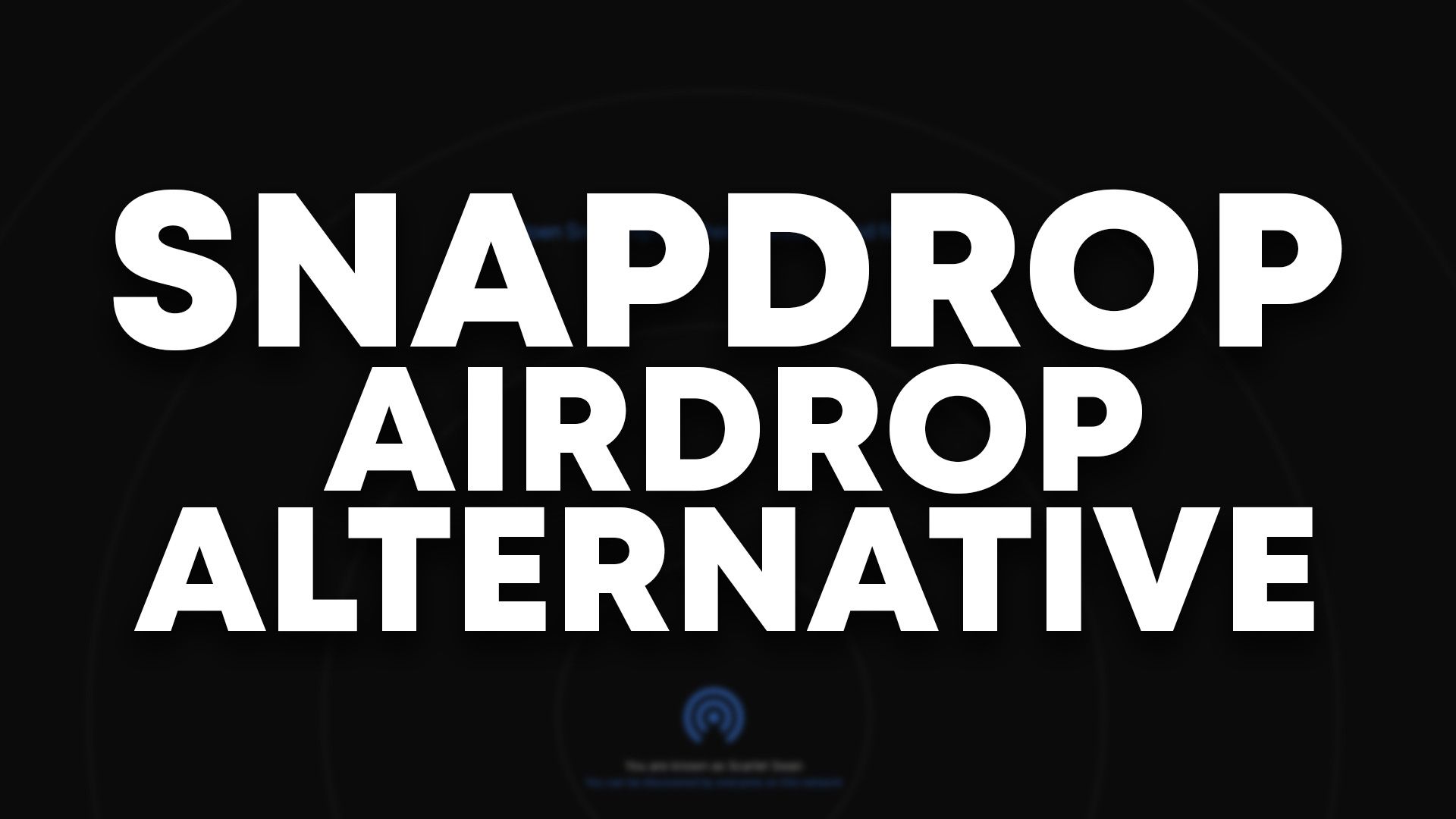
Kennt ihr schon Snapdrop? Habt ihr Android und wollt auch gerne diese coole Funktion namens AirDrop, die man vom Apple Ökosystem kennt? Dann ist Snapdrop für euch interessant.
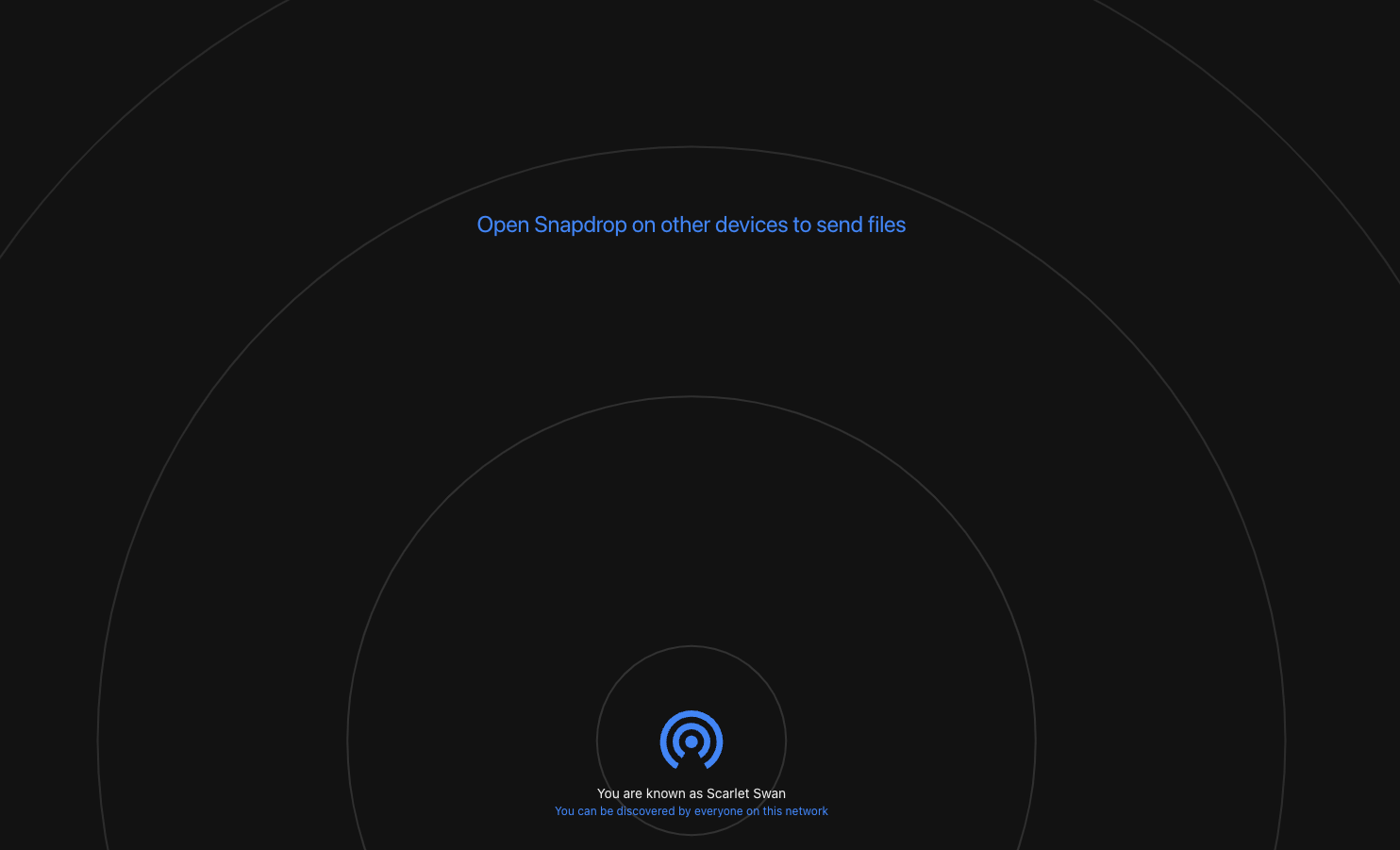
Snapdrop ist eine Alternative zu Airdrop von Apple. Ihr habt zum Beispiel ein iPhone und einen Windowsrechner und könnt dadurch nicht einfach Dateien hin und her schicken? Tja, mit Snapdrop geht das. Snapdrop öffnet ihr einfach in eurem Browser und auf eurem Handy und schon könnt ihr ganz leicht die Dateien verschicken.
Ich benutze Snapdrop recht oft, da ich zwar ein Macbook habe, aber auch einen Windows Rechner, was manchmal mein Leben ganz schön schwer macht. Zwar ist mein Windows Rechner hauptsächlich zum spielen von Computerspielen da, aber manchmal muss es eben sein, dass man mal eine Datei von seinem iPhone auf den Computer schickt.
Früher war mein Vorgehen dann immer so, dass ich mir die Datei entweder per Email selbst geschickt habe, oder es auf eine Cloud hochgeladen habe, um es am Ende dann wieder auf dem Rechner herunterzuladen. Ich fand diesen Weg einfach mühselig und habe mich nach einer Alternative umgeschaut.
Snapdrop wurde mir durch einen Instagram Account vorgeschlagen und ich probierte es direkt aus. Ich war begeistert. Die Geschwindigkeit ist nahezu genauso schnell, wie mit Airdrop und man kann dafür jedes beliebige Gerät verwenden. Einfach toll. Klar, für mein Apple Ökosystem benutze ich immer noch Airdrop, aber wenn ich etwas anderes habe, dann benutze ich Snapdrop.
Wie benutzt man Snapdrop richtig?
Diese Frage kann ich euch eigentlich recht schnell beantworten, da nicht wirklich viele Dinge nötig sind, dass ihr es auch benutzen könnt.
- Ladet euch die App Snapdrop aus dem App Store oder Play Store herunter. Sobald ihr das gemacht habt, startet die App und geht an das Gerät, an das ihr die Datei schicken wollt.
- Am anderen Gerät müsst ihr jetzt entweder auch die App downloaden oder einfach in euren Browser gehen und dort auf https://snapdrop.net gehen.
- Jetzt müsstet ihr in eurem Browser euer anderes Gerät sehen, bei dem ihr entweder die App oder auch den Browser offen habt.
- Durch einfaches Drag & Drop auf das Gerät, welches angezeigt wird, verschickt ihr jetzt eure Dateien.
Mehr müsst ihr dafür eigentlich nicht machen. Probiert es doch mal aus und schreibt mir gerne, wie ihr Snapdrop findet. Ich würde mich freuen!
